Nhiệm vụ giảm kích thước tệp Microsoft Excel là một trong những nhiệm vụ thường xuyên được thảo luận trên các diễn đàn khác nhau. Có một số giải pháp thực tế không yêu cầu đào tạo đặc biệt và sự tham gia của phần mềm bổ sung.
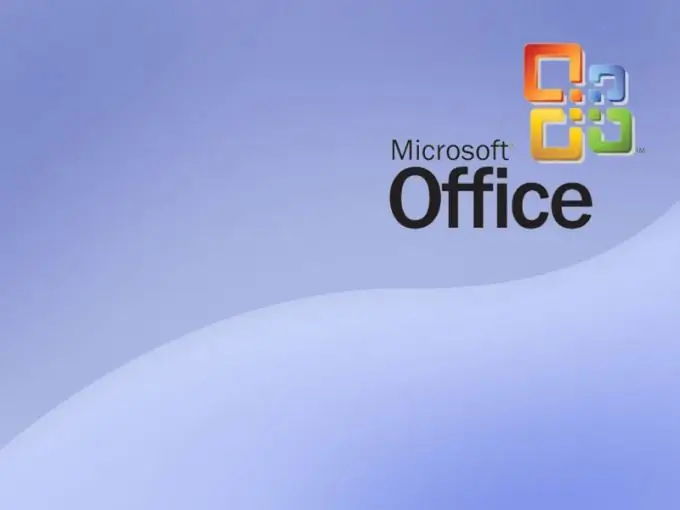
Hướng dẫn
Bước 1
Gọi menu chính của hệ điều hành Microsoft Windows bằng cách nhấp vào nút "Bắt đầu" và chuyển đến mục "Tất cả chương trình" để thực hiện các thủ tục cần thiết để giảm kích thước tệp Excel.
Bước 2
Trỏ đến Microsoft Office và khởi động Excel.
Bước 3
Mở sổ làm việc cần chỉnh sửa và nhấp vào trình đơn Công cụ trong thanh công cụ trên cùng của cửa sổ Microsoft Excel 2003 hoặc chuyển đến tab Xem lại trong Microsoft Excel 2007.
Bước 4
Chọn mục "Truy cập vào sách" và áp dụng hộp kiểm cho trường "Không lưu trữ nhật ký thay đổi".
Bước 5
Lưu thay đổi đã chọn và chỉ định thời gian lưu giữ mong muốn (mặc định là 30 ngày).
Bước 6
Đảm bảo rằng bạn đang sử dụng phông chữ chuẩn, Arial Cyr cho Excel 2003 hoặc Corbel cho Excel 2007 và loại bỏ định dạng có điều kiện thừa. Để thực hiện việc này, hãy chọn phạm vi mong muốn và mở menu Chỉnh sửa trong thanh công cụ trên cùng của Excel 2003 hoặc chuyển đến tab Trang chủ Excel 2007.
Bước 7
Chọn lệnh Xóa và chọn Định dạng cho Excel 2003 hoặc Xóa các định dạng cho Excel 2007.
Bước 8
Tối ưu hóa các công thức được sử dụng và giảm chúng nhiều nhất có thể - sử dụng giá trị "hoặc" thay vì "IF và" và "EOSH" thay vì "IFERROR".
Bước 9
Sử dụng macro để chuyển đổi công thức thành giá trị sau lệnh Tính toán lại để giảm số lượng công thức, cột và hàng và tránh áp dụng định dạng cho toàn bộ trang tài liệu của bạn.
Bước 10
Cố gắng không sử dụng đồ thị và biểu đồ, thay thế chúng bằng hình ảnh và chọn tùy chọn "Không tô màu" thay vì "Tô màu trắng".
Bước 11
Cố gắng không sử dụng tên trong bảng (để hiển thị tên trong sổ làm việc, nhấn Ctrl + F3 cùng lúc) và chọn Microsoft Excel 2007. Kích thước tệp được giảm trung bình hai lần rưỡi.






